ВКонтакте – одна из самых популярных социальных сетей на постсоветском пространстве, с активной аудиторией в миллионы человек. Благодаря своим многочисленным функциям, пользователи могут создавать свои сообщества и группы, приглашать друзей и знакомых присоединиться. Однако, иногда возникают ситуации, когда необходимо удалить участника из группы. Статья расскажет о легком и эффективном методе удаления участника из группы ВКонтакте.
Удаление участника из группы может понадобиться по различным причинам: от несоответствия тематики группы до нарушений правил сообщества. ВКонтакте имеет встроенный функционал, который позволяет удалять участников с минимальными усилиями.
Чтобы удалить участника из группы, необходимо зайти на страницу группы в раздел "Управление". Далее нужно выбрать пункт "Участники" и перейти на страницу со списком участников группы. В этом списке можно найти нужного пользователя и нажать на кнопку "Удалить". Важно учитывать, что только администраторы группы имеют право удалять участников.
Шаг 1: Войдите в свой аккаунт ВКонтакте
Процесс удаления участника из группы ВКонтакте начинается с входа в свой аккаунт. Для этого выполните следующие действия:
- Откройте веб-браузер и перейдите на официальный сайт ВКонтакте по адресу https://vk.com.
- Введите свои логин и пароль в соответствующие поля на главной странице и нажмите кнопку "Войти".
- После успешного входа в свой аккаунт Вы попадете на ленту новостей. Теперь Вы готовы приступить к удалению участника из группы.
Обратите внимание, что для удаления участника из группы Вам необходимо обладать правами администратора или модератора данной группы.
Шаг 2: Перейдите в группу, из которой хотите удалить участника
Чтобы удалить участника из группы ВКонтакте, необходимо перейти в саму группу.
- Откройте приложение ВКонтакте на своем мобильном устройстве или перейдите на официальный сайт ВКонтакте через браузер.
- Введите свои логин и пароль, чтобы авторизоваться на своей странице ВКонтакте.
- Найдите в левой части экрана раздел "Мои сообщества" и кликните на него.
- В появившемся списке найдите группу, из которой хотите удалить участника, и кликните на нее.
Теперь вы находитесь на странице группы и готовы перейти к следующему шагу удаления участника.
Шаг 3: Откройте раздел "Участники" группы
Для того чтобы удалить участника из группы ВКонтакте, вам необходимо открыть раздел "Участники" группы.
Чтобы выполнить этот шаг, вам потребуется:
- Открыть группу ВКонтакте, в которой нужно удалить участника.
- В правом верхнем углу страницы найти выпадающее меню и щелкнуть по нему.
- В открывшемся меню выбрать пункт "Участники".
После выполнения этих действий вы попадете на страницу со списком участников группы. Здесь вы сможете увидеть всех участников и выполнить необходимые действия для удаления участника из группы.
| Шаг | Описание | Изображение |
|---|---|---|
| Шаг 1 | Открыть группу ВКонтакте | Изображение шага 1 |
| Шаг 2 | Найти выпадающее меню и выбрать "Участники" | Изображение шага 2 |
| Шаг 3 | Попасть на страницу со списком участников | Изображение шага 3 |
Не забывайте, что для выполнения данного шага вам может потребоваться права администратора группы ВКонтакте.
Шаг 4: Найдите участника, которого хотите удалить
Чтобы удалить участника из группы VKontakte, вам нужно найти его в списке участников. Для этого выполните следующие действия:
Шаг 4.1:
Откройте группу VKontakte, из которой вы хотите удалить участника, и перейдите на вкладку "Участники".
Шаг 4.2:
Пролистайте список участников, чтобы найти нужное вам имя или используйте строку поиска, расположенную вверху списка, чтобы быстро найти участника по имени или фамилии.
Шаг 4.3:
Когда вы найдете участника, которого хотите удалить, наведите указатель мыши на его фотографию или имя. Появится всплывающая подсказка с дополнительной информацией о пользователе.
Шаг 4.4:
Нажмите на фотографию или имя участника правой кнопкой мыши. В открывшемся контекстном меню выберите опцию "Удалить из группы".
После выполнения этих шагов выбранный участник будет удален из группы VKontakte.
Шаг 5: Нажмите на иконку настроек рядом с именем участника
Чтобы удалить участника из группы ВКонтакте, вам нужно нажать на иконку настроек, которая находится рядом с именем участника. Это позволит открыть меню с доступными действиями для данного участника.
Шаг 6: Выберите опцию "Удалить из группы"
Когда вы откроете профиль участника, вы увидите несколько опций под его фотографией. Одной из них будет опция "Удалить из группы". Щелкните на этой опции, чтобы начать процесс удаления участника из группы.
Обратите внимание, что после того, как вы удалите участника из группы, он больше не сможет видеть ее содержимое или взаимодействовать с другими участниками. Также стоит помнить, что удаленный участник не будет уведомлен о своем исключении, поэтому рекомендуется предупредить его заранее, если это необходимо.
Важно: Перед удалением участника из группы убедитесь, что вы действительно хотите выполнить это действие. Постарайтесь избегать необоснованного исключения участников, чтобы поддерживать дружественную и приятную атмосферу в группе.
Примечание: Удаление участника из группы является окончательным и нельзя будет отменить это действие. Будьте внимательны при выборе этой опции.
Шаг 7: Подтвердите удаление участника

После того, как вы выбрали участника, которого хотите удалить из группы, на экране появится подтверждающее окно.
В этом окне вам будет предложено подтвердить удаление участника из группы. Обратите внимание, что удаление участника будет немедленным и необратимым.
Прежде чем подтверждать удаление, вам стоит убедиться, что вы выбрали правильного участника, чтобы избежать случайного удаления.
Подумайте также о возможных последствиях для участника. Если вы уверены в своем решении, нажмите кнопку "Подтвердить удаление".
Важно: После удаления участника из группы все его данные и взаимодействия с группой будут удалены, и он больше не сможет получать обновления и участвовать в обсуждениях.
Если вы все же не хотите удалять участника, просто закройте окно подтверждения либо нажмите кнопку "Отмена".
Теперь, когда вы знаете, как подтвердить удаление участника, вы можете перейти к следующему шагу - удалению данных и взаимодействий участника из группы ВКонтакте.
Шаг 8: Участник успешно удален из группы ВКонтакте
Поздравляем! Вы успешно удалены участника из группы ВКонтакте. Теперь он не будет видеть сообщения и обновления в группе, а также не сможет оставлять комментарии и отвечать на посты.
Удаление участника может быть полезным во многих ситуациях: если он нарушает правила группы, размещает спам или неактивен. Теперь вы сможете поддерживать порядок и качество в группе.
Помните, что удаление участника из группы – серьезный шаг, поэтому перед тем как сделать это, рекомендуется дать ему предупреждение и объяснить причины удаления. Так вы сможете избежать недоразумений и конфликтов.
Спасибо за внимание и успехов в управлении вашей группой ВКонтакте!